

作者:Vernon Roderick, 最近更新:January 18, 2023
閱讀本文後,您將學習如何修復iMessage彈出窗口“無法發送消息,需要啟用iMessage才能發送此消息”的錯誤且無需支付維修費用。 您將學習如何使用最有效的工具來解決iOS系統問題,而無需擔心自己編程,因為程序本身將為您完成工作。
您只需仔細,徹底地遵循說明,即可成功解決問題。 您將要使用的工具稱為iOS的Fonedog工具包,這是一個功能廣泛的工具,成千上萬的人使用它來恢復丟失的文件,修復錯誤問題,iTunes錯誤,凍結問題,設備無法開啟和關閉等。在下面閱讀更多內容:
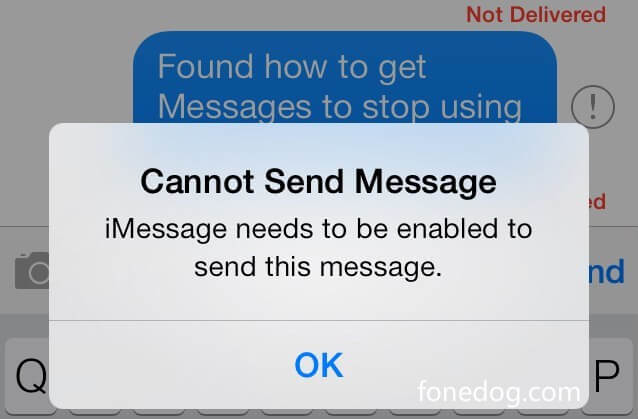
以下是您將在本文中了解的策略。
部分1。 為什麼顯示“無法發送消息,需要啟用iMessage”部分2。5個解決“iMessage啟用失敗”問題的2023年方案部分3。 解決“無法發送iMessage”的最佳和最簡單的方法部分4。 在iTunes中使用恢復模式修復“需要啟用錯誤iMessage”視頻指南:快速修復iPhone系統錯誤
每個移動設備中最常使用的功能之一無疑是發訊息。
據報導,在18到24歲之間的人每個月大約發送和接收3853條訊息,每天大約發送和接收128條訊息。
換句話說,短信是對每個智能手機用戶而言非常重要的功能。
這是由於發短信更簡單,更容易,更方便,而不是以前的郵件發送方式。
直接發送文本消息和呼叫也被認為在工作中更受歡迎,因為不再需要登錄電子郵件,只需幾次點擊即可進入消息傳遞應用程序。
無法發送消息 的iMessage,需要啟用才能發送此消息 的原因如下所示:
無論一個人是否擁有高端移動設備,諸如延遲消息和“未能發送”消息之類的錯誤也很常見。
即使是令人驚嘆的蘋果公司的iMessage,即使它能讓用戶用貼紙發送信息,分享音樂並創建“群發短信”,它也會遇到這個問題。
Apple的iMessage是如今獨特的文本消息應用程序,它是智能手機上的內置功能。
它的功能可能與第三方應用程序相同,但是,iMessage本身是嵌入式的,是iPhone的默認文本消息。
對於發送消息時遇到問題的iPhone用戶,當他們嘗試發送的消息失敗時,他們通常會遇到此彈出消息,“iMessage無法傳送,需要啟用iMessage才能發送此消息。“
非常麻煩,特別是如果特定用戶不知道他/她的設備發生了什麼。
這可能聽起來令人擔憂,但這個“問題”實際上可以通過正確的工具輕鬆解決。
用戶在完成整個過程時必須有一點的耐心。 它並不復雜,但它需要專注來解決這個問題。
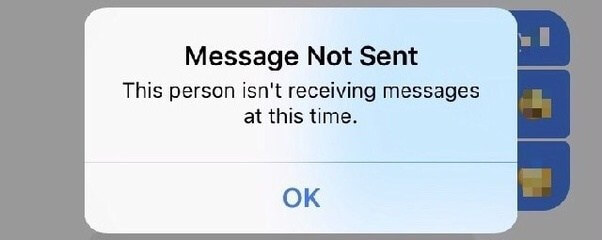
當遇到“要啟用imessage”問題時該做什麼?
當你在iPhone上遇到同樣的問題,並通過互聯網搜索一些有效的解決方案時,不要驚慌,有幾種方法可以解決“需要啟用iMessage才能發送此消息“問題。
這是你需要做的事情:
保持理智。 不要因為您的消息沒有發送而認爲您的iPhone被破壞或需要維修。
大多數情況下,它只是一個錯誤或軟件更新故障。 不嚴重。 在本教程結束時,您仍然可以保持手機和文件的完整性。
請遵循以下詳細說明。 每個方法都為初學者提供有關移動設備知識水平的分步指南。
在這裡,我們收集了五種解決“iMessage需要啟用”問題的標準方法,請查看以下內容:
其他人之前嘗試過這種方法,實際上它是有用的。 也許當前的線程在某個軟件更新後被更改導致它崩潰。 嘗試此方法並查看它是否有效。
有時iMessage在您不知情的情況下被禁用。 這可能是一個無意的錯誤,但最好先檢查一下您的iMessage,然後才能使用您的移動設備。
如果您不知道如何啟用這個程序, 這是一個快速,詳細的指南:
轉到您的設置。
慢慢滾動,直到看到“消息”選項。
您將看到一個滑塊,如果它被禁用,則將其滑動到右側。 如果已經啟用,只需簡單地來回切換即可禁用並重新啟用iMessage。
這樣,設置將是'刷新',然後看看你的iMessage是否再次運行。
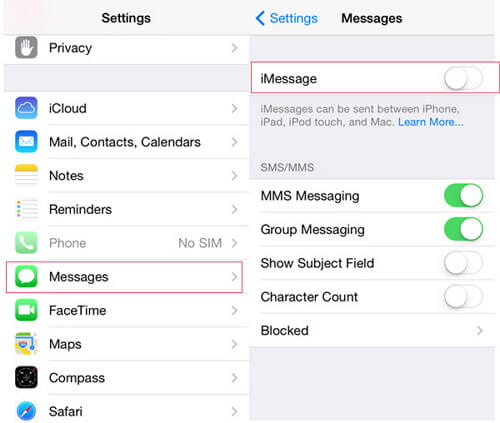
查看問題是否已修復。 如果沒有,請閱讀下一個方法。
這在某種程度上適用於某些用戶,但不能保證。
但是,如果您忘記了登錄帳密,強烈建議您跳過此步驟,因為您可能無法返回到以前的帳戶。
此外,如果您記得登錄帳密,以下是登錄和退出iMessage帳戶的方法:
轉到您的設置。
滾動,然後點擊消息選項。
在“消息”選項卡中,瀏覽“發送和接收”選項。
取消選中您可以通過iMESSAGE AT獲得的電子郵件地址和電話號碼。
現在,點按要註銷的Apple ID。
出現彈出窗口時,只需點按“註銷”選項即可。
在此之後,重啟設備。
重新啟動後,再次返回第一步,然後點擊“添加另一封電子郵件”登錄您之前註銷的同一帳戶。
請注意: 只有在知道登錄憑據時才能執行此操作。
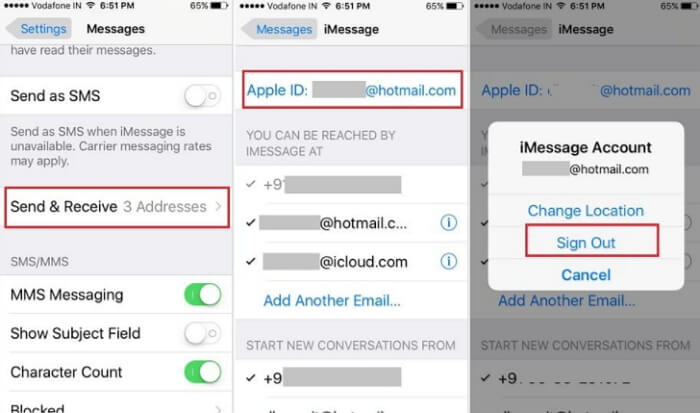
檢查解決方案是否解決了問題。 否則,請執行下一步。
有時,Apple的服務器已關閉,有時會影響設備的服務。 請按照以下步驟重置網絡:
前往設置。
點按“常規”。 在“常規”選項卡內,單擊界面底部的“重置”選項。
在“重置”選項中,單擊“重置網絡設置”。 然後它會自動將您的網絡設置重置為默認值。
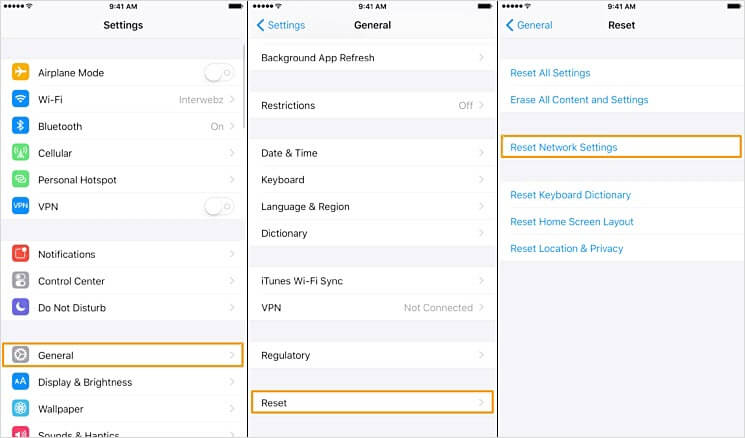
檢查問題是否已解決。 如果沒有,請轉到下一個方法。
如果上述方法在完成所有過程後對您的設備不起作用,則可能需要重置所有已更改的設置並將其重置為默認設置。 請按照以下步驟操作:
前往設置。
點按“常規”。 在底部,單擊“重置”。
在“重置”選項卡中,確保單擊第一個選項“重置所有設置”,而不是“刪除所有內容和設置”。 如果單擊後者,可能會損害您可能對您很重要的數據,文件,文檔等。
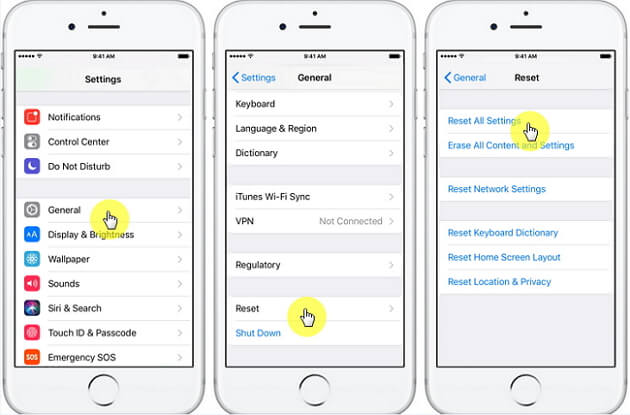
人們還閱讀:
如何修復iTunes Error 3600(iPhone錯誤3600)
如果基本方法無法在您的設備上運行,請安裝 適用於iOS修復工具的FoneDog工具包。
它將是我們用於修復“需要啟用iMessage”問題的主要工具。
數千人使用此工具來修復自己的移動設備問題,例如恢復已刪除的照片,視頻,文檔,iTunes錯誤,凍結問題,黑/白屏/恢復模式等。
它是一個對用戶友好的程序,可以毫不費力地修復錯誤和問題,而無需任何技術知識。
通過此按鈕免費下載。
只需點擊下載,您就可以解決問題。
如何使用Fonedog iOS系統恢復來修復“imessage需要啟用”
從我們的站點下載該工具,安裝,然後啟動。 該程序將給出3個選項,單擊 iOS系統恢復。 將您的設備連接到PC。
請注意: 確保設備已正確連接到PC。

下載後,打開並啟動,然後單擊“開始修復”選項。 程序將立即開始修復您的設備。
該程序將識別型號,設備類型,序列號和iOS版本,以確定哪些固件與您的設備兼容。

在評估和掃描您的設備後,它會建議您在檢測到設備後下載與您的設備兼容的最新固件。

修復可能需要幾分鐘。 修復完成後,FoneDog會通知您。
最後,您的問題已由FoneDog工具包 - iOS系統恢復解決。

通過向您自己的號碼或朋友發送試用短信來檢查是否最終解決了問題。
如果彈出消息“iMessage需要啟用以發送此消息”仍然存在,那麼您的最後一個選項將從iTunes恢復。
請注意: 這種方法會消除您的所有數據,小心使用這種方法來恢復iPhone。或者你可以使用我們的 FoneDog iOS數據備份和還原 備份您的數據。
使用恢復模式用iTunes恢復iPhone的要求太高。 您需要犧牲現有數據才能使設備完全恢復。
但是,如果有太多文件對您很重要,您可以先備份在計算機或閃存驅動器。
您可以使用恢復模式恢復iPhone
使用正常工作的電纜,啟動iTunes,然後將設備連接到計算機。
請注意: 設備必須正確連接以避免中斷。
強制重啟設備。 同時按住電源和主屏幕按鈕,直到設備上出現恢復模式屏幕。
備註: 這僅適用於iPhone 6及以下型號。
如果您使用的是iPhone 7,請同時按住音量調低( - )(而不是電源按鈕)和Home,直到出現恢復模式屏幕。
對於iPhone 8至iPhone X等更高版本,請保持音量調高,快速釋放,然後按住音量調低,快速釋放,然後按住電源按鈕直至出現恢復模式屏幕。
當iTunes識別您的設備時,會出現一個彈出窗口,顯示您的詳細信息。 然後,選擇Restore iPhone並等待該過程完成。
發送短信,看看問題是否現在終於解決了。 我們真誠地希望到目前為止這個問題已經得到解決。 如果沒有,您可以隨時諮詢Apple服務中心的專業技術人員。
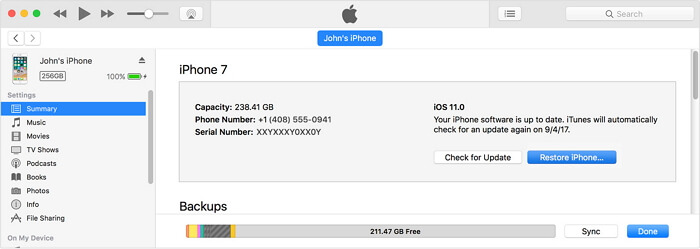
iMessage錯誤是罕見的情況,有時可能會令人煩惱,因為問題太麻煩,特別是如果你有重要的事情告訴接收人。
但任何類型的問題總是有一個解決方案。
我們希望這裡列出的方法對您有很大幫助。 我們很樂意了解您的進展和反饋。
或者,您可以通過點擊共享按鈕與您的朋友和家人分享這篇文章。
發表評論
留言
熱門文章
/
有趣無聊
/
簡單難
謝謝! 這是您的選擇:
Excellent
評分: 4.6 / 5 (基於 85 個評論)